解决办法当win7系统应用程序已停止工作
电脑提示“该程序已停止工作”怎么解决

电脑提示“该程序已停止工作”怎么解决
有的时候我们电脑运行一个程序突然弹出提示“该程序已停止工作”,小白用户们大多都是一脸茫然,不知道该怎么办呢?我们正确的处理方法是什么呢?
操作方法
01
从桌面任务栏打开资源管理器,右键“此电脑”,选择“属性”。
02
进入属性后选择“高级系统设置”。
03
然后按照图示点击“设置”。
04
在“数据执行保护”一栏中选择第二个设置,点击下方的“添加”。
05
从其中找到刚刚意外关闭的程序,点击“打开”。
06
这时我们回到刚刚那个页面,点击下方的“确定”就可以了。
本文为头条号作者发布,不代表今日头条立场。
如何解决Win7系统运行软件就会提示Microsoft基础类应用程序已停止工作
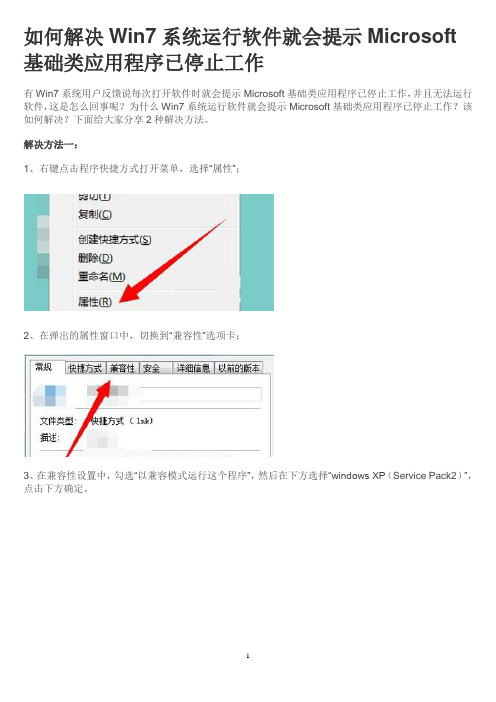
如何解决Win7系统运行软件就会提示Microsoft 基础类应用程序已停止工作
有Win7系统用户反馈说每次打开软件时就会提示Microsoft基础类应用程序已停止工作,并且无法运行软件,这是怎么回事呢?为什么Win7系统运行软件就会提示Microsoft基础类应用程序已停止工作?该如何解决?下面给大家分享2种解决方法。
解决方法一:
1、右键点击程序快捷方式打开菜单,选择“属性”;
2、在弹出的属性窗口中,切换到“兼容性”选项卡;
3、在兼容性设置中,勾选“以兼容模式运行这个程序”,然后在下方选择“windows XP(Service Pack2)”,点击下方确定。
解决方法二:
1、点击左下角的“开始”按钮打开“开始”菜单,选择“运行”;
2、在打开的运行对话框中输入“gpedit.msc”命令,点击确定进入组策略;
3、进入组策略编辑器后,依次打开“计算机配置–管理模板–windows组件–应用程序兼容性”;
4、在右边列表中找到“关闭应用程序兼容性引擎”和“关闭程序兼容性助理”两项,分别双击打开;
5、在策略编辑窗口中,勾选【已启用】选项,然后点击确定。
win732位旗舰版系统中打开word显示“word已停止工作”的解决方案

word是办公族用户必不可少的办公软件,但是在使用过程中会遇到一些问题,比如最近就有用户反映说他们在win7系统中打开word文档的时候会提示“word已停止工作”,然后让它自动运行之后关闭程序,再次打开就会提示是否要在安全模式下运行,点击“是”才能再打开此文件,这样是不是很烦人呢,为了解决这个问题win7之家为大家整理了以下的win732位旗舰版系统中打开word显示“word已停止工作”的具体解决方法,跟着来学习一下吧。
方法一、1、按“Win+R”打开“运行”窗口,输入“regedit”命令后进入注册表编辑器2、在打开的注册表编辑器中,依次展开以下注册项HKEY_CURRENT_USER\Software\Microsoft\Office\14.0\Word与HKEY_LOCAL_MACHINE\SOFTWARE\Microsoft\Office\Word\Addins;3、将上面两个文件夹word和addins进行重命名,命名为word2,addins命名为addins2,保存后退出注册表即可。
方法二、首先在win7系统桌面上双击“计算机”图标,打开计算后点击右上方的搜索框,如果是OFFICE 2007版本的输入为“Normal.dotx”,如果是OFFICE 2003版本的为“Normal.dot”进行自动搜寻名称包含“Normal.dotx”或“Normal.dot”的文件,搜索的结果可能有很多相似的文件,找到“C:\Users\Administrator\AppData\Roaming\Microsoft\Templates”这个路径下面的“Normal.dotx”或“Normal.dot”的文件,然后将其删除即可。
方法三、1、首先将所有Office相关程序先关闭掉,然后按“Win+R”打开“运行”窗口,输入“regedit”命令后进入注册表编辑器;2、在打开的注册表编辑器中,依次展开以下注册项HKEY_CURRENT_USER\Software\Microsoft\Office\14.0\Word与 HKEY_LOCAL_MACHINE\SOFTWARE \Microsoft\Office\Word\Addins;3、然后将上述两个文件夹word和addins进行重命名,word命名为word1 ,addins命名为addins1,保存后退出注册表即可。
WIN7系统运行ANSYS提示已停止工作怎么办

Win7系统运行Ansys提示已停止工作怎么办,下面就让三联小编为你们讲解;
故障原因分析:
经过检查,原来是证书或者相关服务没有启动导致的。
解决方法:
1、首先打开控制面板—系统和安全—管理工具—服务,打开服务;
2、找到ansys.inc.license manager,如果未启动则点击启动服务;
3、再次打开ansys软件看看,应该可以启动了。
以上就是对Win7系统运行Ansys提示停止工作的故障原因及解决方法全部内容的介绍,只要简单三个步骤就可以解决此问题,有同样问题的朋友可以按照上述的方法进行设置解决。
Win7系统提示windows主进程rundll32已停止工作怎么办

运行win7系统过程中难免遇到一些奇怪的问题,比如有些用户在Win7系统中遇到:windows主进程rundll32已停止工作这种出错提示问题,具体故障如下图所示。
也不知道怎么回事?针对此问题,下面小编向大家讲解Win7系统提示windows主进程rundll32已停止工作的解决方法。
推荐:win7 64位系统下载
解决方法:
1、开始→双击打开控制面板,在右上角的搜索框中键入:操作中心;
2、点击维护→检查解决方案;
3、稍后,会检测系统的故障点,并给出解决方案。
按照提示下载(需保持联网)或修复系统即可。
如果系统不能解决问题,那就是系统文件受损,可以到相同的操作系统中搜索同名文件(rundll32.exe)替换之即可。
如果没有权限,右键点击文件→管理员取得所有权→之后再替换。
要是以上都无法解决的话,不妨试试此方法来处理:右键点击文件→属性→安全→将当前的账号涵盖进去→允许→确定。
以上就是Win7系统提示windows主进程rundll32已停止工作的解决方法,如果身边有朋友遇到一样问题,及时参考上述方法解决即可。
win7系统中应用程序提示已停止工作的问题的解决方法图文讲解

win7系统中应用程序提示已停止工作的问题的解决方法图文讲
解
在使用WIN7系统的时候大家可能经常遇到过各种“已停止工作”的提示,如ie已停止工作、word停止工作等等诸如此类的程序错误,非常烦人,那么怎么解决这个问题呢?小编下面提供4种处理方案,某些方法适用于系统程序和游戏程序,大家可以尝试一下。
解决方法
1、关闭UAC,右键我的电脑,进入管理,本地用户和组,用户,Administrator,吧禁用的钩钩去掉,注销登录这是计算机超级管理员账户,不受UAC限制,最高权限
2、如果是单个程序或游戏总是出现这种问题,请改成英文安装目录或按程序默认的C盘路经安装一次重启再使用
3、关闭或卸载杀毒和优化软件,卸载最近更新的系统补丁安装回官方驱动
4、右击计算机-属性(如没有计算机选项,可以让用户在左下角开始-计算机-属性也可),选择左上方的高级系统设置。
如下图选择“高级”,再选择性能栏里的“设置”,如下图,
选择“数据执行保护”,选择“为除下列选定程序之外的所有程序和服务启用DEP(U)”,再点击下方的“添加”从硬盘中选中该程序即可。
Win7系统应用程序无法正常启动怎样解决
Win7系统应用程序无法正常启动怎样解决在我们使用的计算机操作、运行中,应该很多用户都有遇到过,应用程序无法安装,或者无法正常启动运行的情况,出现这样的情况以后,对使用计算机会带来了很大的不便。
那么我们遇到这样的问题该怎样去进行解决呢?具体的操作方法又该如何进行呢?这里就让小编来为大家介绍下Win7系统应用程序无法正常启动的具体解决方法吧!方法如下:第一种方法:1、更改“本地组策略”的设置而使程序正常启动运行开始-运行(输入gpedit.msc)-确定或者回车;2、我们在打开的“本地组策略编辑器”窗口找到:用户配置,并点击:用户配置前面的小三角;3、在“用户配置”的展开项中找到:管理模板,点击:管理模板前面的小三角;4、在“管理模板”的展开项中找到:系统,并用左键单击:系统;5、我们用鼠标左键按住右边的滑块向下拉,找到“组策略”下的:不要运行指定的Windows应用程序;6、用鼠标左键双击:不要运行指定的Windows应用程序,在弹出的“不要运行指定的Windows应用程序”窗口,点:已禁用,再点:确定,退出“本地组策略编辑器”。
第二种方法:1、更改应用程序的兼容性而使应用程序能够正常安装右键-应用程度图标-属性;2、在“属性”窗口,我们点击:兼容性,然后,在“以兼容模式运行这个程序”前打勾,并选择WindowsXP(Service Pack3),再在“以管理员身份运行此程序”前面打勾,最后点击:确定。
第三种方法:1、启用超级管理员帐户而使程序正常启动运行右键单击桌面“计算机”图标-管理,在“计算机管理”窗口找到系统工具并点击:系统工具前面的小三角;2、在“系统工具”的展开项中找到:本地用户和组,并点击:本地用户和组前面的小三角;3、我们点击“本地用户和组”展开项中的:用户,在窗口右边列出的帐号中,找到:Administrator;4、右键:Administrator - 属性,在弹出的“Administrator 属性”窗口,找到“账户已禁用(B)”,我们看到:账户已禁用(B)前面有勾,左键点击:账户已禁用(B),取消前面的勾,再点:确定。
如何解决Windows系统中的程序崩溃和停止响应问题
如何解决Windows系统中的程序崩溃和停止响应问题Windows操作系统在广泛应用于个人电脑以及企业网络环境中,然而,不可避免地,我们时常会遇到程序崩溃和停止响应的问题。
这种情况不仅会影响我们日常的工作和学习,还会让我们感到沮丧和无助。
因此,了解和掌握解决Windows系统中程序崩溃和停止响应问题的方法显得尤为重要。
本文将介绍一些常见的解决方案,帮助您应对这一问题。
一、重启电脑当程序崩溃或停止响应时,最简单而常见的解决方案是重启电脑。
通过重启,可以清除系统中的临时文件和占用资源的进程,从而恢复正常运行。
重启电脑的方法非常简单,只需点击"开始"菜单,选择"重新启动"或者"关机"按钮,然后再打开电脑即可。
二、关闭程序如果遇到某个特定的程序崩溃或停止响应,可以尝试直接关闭该程序,并重新打开。
步骤是先通过任务管理器来结束程序的进程,然后再重新启动该程序。
要打开任务管理器,可以按下"Ctrl + Shift + Esc"快捷键,或者在任务栏上右键点击,选择"任务管理器"来打开。
三、更新软件有时程序崩溃和停止响应是由于软件版本过旧引起的。
我们可以尝试更新程序或者整个操作系统以解决这个问题。
对于Windows系统,可以通过Windows更新功能来获取最新的系统补丁和更新。
对于第三方软件,可以进入其官方网站或者软件应用商店,下载最新的版本。
四、检查硬件设备程序崩溃或停止响应问题还可能与硬件设备有关。
如果已经尝试了前面的解决方案仍然无法解决问题,可以考虑检查电脑的硬件设备是否正常工作。
例如,可以检查是否有硬盘故障、内存不足或者其他硬件故障。
可以通过运行Windows自带的硬件诊断工具或者联系专业技术人员来解决这个问题。
五、减少自启动程序自启动程序也可能导致系统运行缓慢甚至崩溃。
当我们开机后,系统会自动加载一些程序并在后台运行,从而影响了系统的性能。
setup已停止工作
setup已停止工作
在使用电脑的过程中,我们有时会遇到一些问题,比如程序突然停止工作。
这
种情况很让人头疼,尤其是当我们正在忙碌工作或者玩游戏的时候。
所以,今天我就来和大家分享一些关于程序停止工作的解决方法。
首先,当程序突然停止工作时,我们不要慌张,要冷静下来。
首先,我们可以
尝试按下Ctrl+Alt+Delete组合键,打开任务管理器,查看哪个程序出现了问题。
在任务管理器中,我们可以结束掉出现问题的程序,然后重新启动它。
这种方法通常可以解决程序停止工作的问题。
其次,如果任务管理器无法打开,我们可以尝试重新启动电脑。
有时候,电脑
内存不足或者其他原因会导致程序停止工作,通过重新启动电脑,可以清除内存,让电脑重新开始工作。
另外,我们还可以尝试升级或者重新安装程序。
有时候,程序停止工作是因为
版本过旧或者文件损坏。
通过升级或者重新安装程序,可以解决这个问题。
此外,我们还可以检查电脑是否存在病毒或者恶意软件。
这些恶意程序可能会
导致程序停止工作,所以我们需要及时进行杀毒扫描,确保电脑的安全。
最后,如果以上方法都无法解决问题,我们可以尝试联系程序的技术支持团队,向他们寻求帮助。
他们通常会提供专业的解决方案,帮助我们解决程序停止工作的问题。
总的来说,当程序停止工作时,我们不要慌张,要冷静应对。
通过任务管理器、重新启动电脑、升级或者重新安装程序、杀毒扫描以及联系技术支持团队,我们通常可以解决程序停止工作的问题。
希望以上方法对大家有所帮助,让我们的电脑工作更加顺利。
Win7无法正常运行应用程序怎么办
Win7无法正常运行应用程序怎么办
Win7无法正常运行应用程序怎么办
Win7无法正常运行应用程序
方法一:更改“本地组策略”的.设置而使程序正常启动运行
1、按Win+R键,打开运行,输入gpedit.msc,点击确定;
2、在本地组策略编辑器窗口页面中,展开至用户配置--管理模块--系统,在右侧找到并双击打开“不要运行指定的Windows应用程序”,更改为“已禁用”。
方法二:更改应用程序的兼容性而使应用程序能够正常安装
1、右击应用程序图标,选择“属性”;
2、切换至“兼容性”项,勾选“以兼容模式运行这个程序”,并选择“WindowsXP(Service Pack3)”,然后再勾选下面的“以管理员身份运行此程序”,点击确定。
方法三:启用超级管理员帐户而使程序正常启动运行
1、右击计算机图标,选择“管理”;
2、展开至系统工具--本地用户和组--用户,双击打开Administrator;
3、在Administrator属性窗口中,取消勾选“账户已禁用”;
4、此外,如果计算机中毒,也可能使应用程序无法安装或运行,这时就要用杀毒软件对系统进行全面的查杀,删除病毒文件。
实在解决不了问题,我们也可以考虑重装系统。
- 1、下载文档前请自行甄别文档内容的完整性,平台不提供额外的编辑、内容补充、找答案等附加服务。
- 2、"仅部分预览"的文档,不可在线预览部分如存在完整性等问题,可反馈申请退款(可完整预览的文档不适用该条件!)。
- 3、如文档侵犯您的权益,请联系客服反馈,我们会尽快为您处理(人工客服工作时间:9:00-18:30)。
解决办法当win7系统应用程序已停止工作
当我们在使用WIN7系统的时候,可能经常遇到过各种程序已停止工作的提示,如浏览器已停止工作、word已停止工作等等诸如此类的程序错误,非常烦人,那么怎么解决这个问题呢?小编下面提供4种解决方法,某些方法适用于系统程序和游戏程序,大家可以
根据需要尝试一下。
1、用户帐户控制功能作祟(uac),将其关闭
2、若是游戏或者单个程序出现这种问题,尝试将安装目录更改为英文(因为某些程序安装目录为中文系统运行时无法正常读取)或按程序默认的c盘路径重新安装一次,并重启电脑再使用。
3、关闭或卸载杀毒和优化软件,卸载最近更新的系统补丁或者回想一下最近安装更新了哪些驱动,尝试将更新的驱动卸载再安装回官方驱动。
4、为该出现停止工作的应用程序添加解除数据执行保护,具体操作如下:
①右键点击计算机图标,选择属性,如图所示:
②在系统窗口中,选择高级系统设置,如图所示:
③随后弹出系统属性窗口,在高级选项卡中,点击性能设置选项,如图所示:
④最后在性能选项窗口中,切换至数据执行保护选项卡,点击“为除下列选定程序之外的所有程序和服务启用dep”并点击下方的“添加”按钮从硬盘中选中该程序即可,如图所示:
以上便是win7系统应用程序已停止工作时的解决办法了,使用电脑时有遇这同样问题的用户就可以参照上述方法进行操作解决了。
更多重装系统,系统重装,一键重装系统方法请关注电脑系统重装网。
